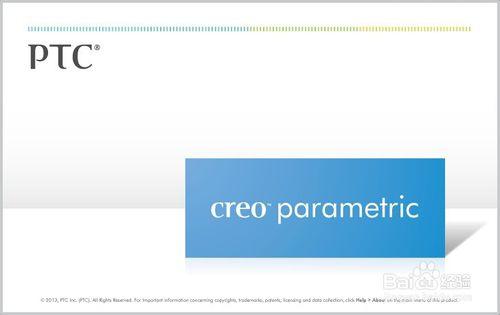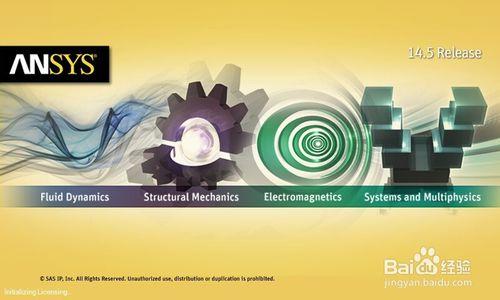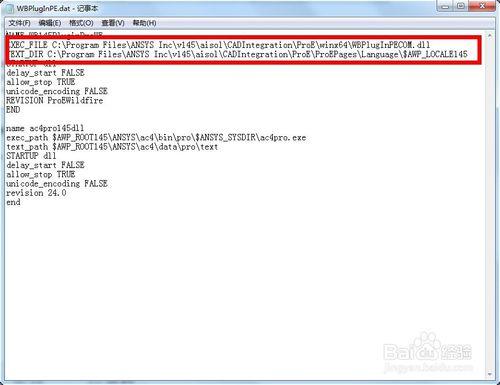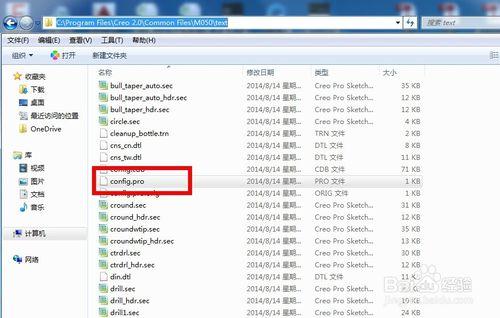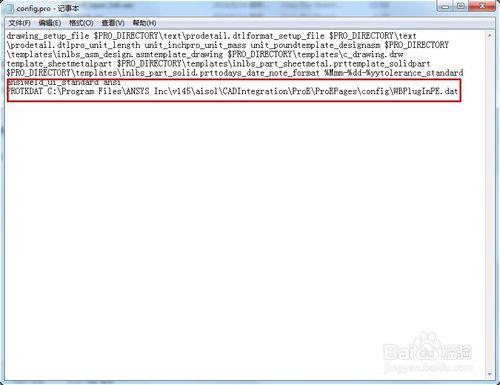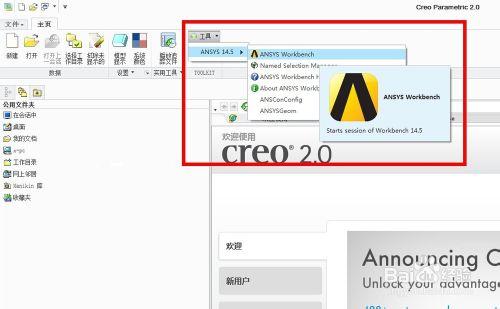PTC Creo2.0是目前比較常用的三維建模軟體,而ANSYS是使用最廣泛的有限元分析軟體,本文介紹將ANSYS14.5與Creo2.0關聯的方法。
工具/原料
PTC Creo2.0 (M050)
ANSYS14.5
記事本
方法/步驟
找到ANSYS14.5軟體安裝目錄,開啟“C:\Program Files\ANSYS Inc\v145\aisol\CADIntegration\ProE\ProEPages\config”裡面有兩個檔案,其中一個“WBPlugInPE.dat”就是我們需要編輯的。
如果你安裝目錄是自定義的,那麼目錄路徑會不同,以你實際情況為準。
用記事本或者其它文字編輯軟體開啟“WBPlugInPE.dat”;
修改第二行(EXEC_FILE開頭的)為“EXEC_FILE C:\Program Files\ANSYS Inc\v145\aisol\CADIntegration\ProE\winx64\WBPlugInPECOM.dll”;
修改第三行為(TEXT_DIR開頭的)為“TEXT_DIR C:\Program Files\ANSYS Inc\v145\aisol\CADIntegration\ProE\ProEPages\Language\$AWP_LOCALE145”;
儲存後關閉。
找到PTC Creo2.0的安裝目錄;
一般為“C:\Program Files\Creo 2.0\”或者“C:\Program Files\PTC\Creo 2.0\”,具體視個人情況而定;
找到“C:\Program Files\Creo 2.0\Common Files\M050\text”目錄下的“config.pro”檔案;
用記事本或者其它文字編輯軟體開啟“config.pro”;
在檔案內容最後新增新的一行“PROTKDAT C:\Program Files\ANSYS Inc\v145\aisol\CADIntegration\ProE\ProEPages\config\WBPlugInPE.dat”;(這個路徑其實就是第一步中的檔案,如果你ANSYS安裝位置是自定義的,那麼以你的實際情況為準)
儲存後關閉。
開啟Creo2.0,就能看到ANSYS14.5已經被關聯到裡面了。
注意事項
如果不成功,請檢查檔案路徑是否正確。
ANSYS的安裝路徑很重要,儘量安裝在預設位置